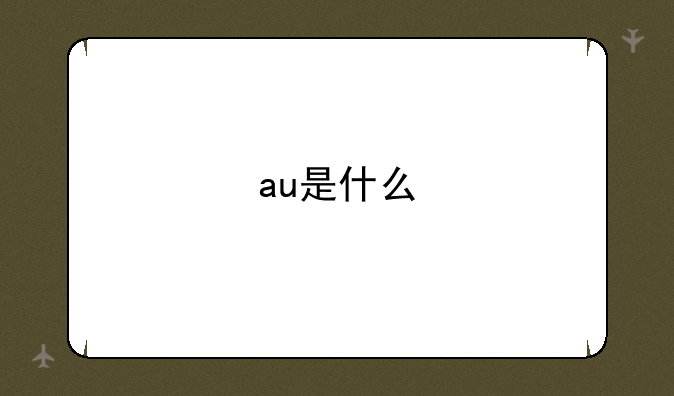如何在不同环境下输入x²
- 一、使用键盘快捷键 (Windows/Mac)
- 二、使用字符映射表 (Windows)
- 三、使用数学公式编辑器
- 四、使用在线工具
- 五、使用编程语言
- 六、在不同软件中的应用示例
- 总结
本文提供以下多个参考答案,希望解决了你的疑问:

在数学、编程和文档编写中,经常需要表示x的平方,也就是x2。如何快捷方便地输入这个符号,取决于你所使用的环境。 下面将详细介绍几种常见情况下的输入方法。
一、使用键盘快捷键 (Windows/Mac)
对于一些支持Unicode字符的应用程序,你可以直接使用快捷键输入x²。 这通常涉及到按住Alt键(Windows)或Option键(Mac)并输入特定的数字代码。 然而,这方法并不总是可靠,因为快捷键的组合因应用程序和操作系统版本而异。 一个比较通用的方法是使用字符映射表。
二、使用字符映射表 (Windows)
Windows系统自带的字符映射表是一个强大的工具,可以帮助你找到并插入各种特殊字符,包括x²。 步骤如下:
- 在Windows搜索栏中搜索“字符映射表”。
- 打开字符映射表后,在“查看”菜单中选择合适的字体(如Arial Unicode MS)。
- 在字符表中搜索“²”(平方符号)。
- 选中“²”,点击“选择”,然后点击“复制”。
- 将复制的“²”粘贴到你需要的文档或应用程序中。然后在前面加上“x”。
通过这种方法,你可以轻松地将x²插入到任何支持文本输入的地方。
三、使用数学公式编辑器
对于需要进行复杂数学公式编辑的情况,例如在Word、LaTeX或专业的数学软件中,使用数学公式编辑器是最好的选择。 这些编辑器通常提供直观的界面,让你轻松创建包含x²等各种数学符号的公式。 例如,在Word中,你可以使用“插入”菜单中的“公式”功能;在LaTeX中,你可以使用$x^2$来表示x²。
四、使用在线工具
许多在线工具可以帮助你生成各种特殊字符,包括x²。 你只需要在搜索引擎中搜索“特殊字符生成器”或“数学符号生成器”,然后选择你需要的符号并复制粘贴到你的文档中。
五、使用编程语言
在编程中,表示x的平方的方法取决于你使用的编程语言。 大多数编程语言都支持使用x * x或x2(Python)或Math.pow(x, 2)(JavaScript)等方式来计算x的平方。 然而,如果需要在程序输出中显示x²,则可能需要根据你使用的编程语言和库来选择合适的字符输出方法,例如使用Unicode字符或相应的转义序列。
六、在不同软件中的应用示例
Microsoft Word: 在Word中,你可以使用公式编辑器或字符映射表轻松输入x²。公式编辑器提供了更专业的排版效果。
Google Docs: 类似于Word,Google Docs也支持公式编辑器和字符映射表(通过复制粘贴)。
网页编辑器 (例如WordPress): 大多数网页编辑器支持HTML实体²来显示上标2。 因此,你可以使用x²来显示x²。
编程语言 (例如Python): 在Python中,你可以使用print("x²")来直接输出x²,或者使用print(f"x{chr(0x00B2)}")来使用Unicode字符显示。
总结
输入x²的方法多种多样,选择哪种方法取决于你的具体需求和所使用的环境。 熟练掌握这些方法,可以大大提高你的工作效率,特别是对于经常需要处理数学公式或特殊字符的用户。
希望信息对您有所帮助!如果您还有其他问题,请随时提出。
关键词: x的平方, x², 平方符号, 上标, 数学符号, 公式编辑器, 字符映射表, Unicode, 快捷键, 编程, HTML实体
声明:本站所有文章资源内容,如无特殊说明或标注,均为采集网络资源。如若本站内容侵犯了原著者的合法权益,可联系本站删除。